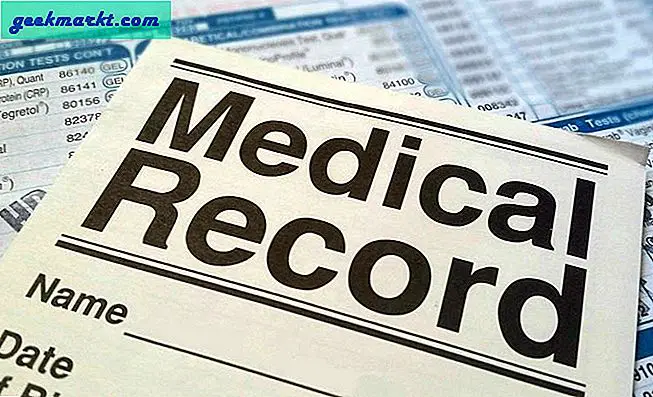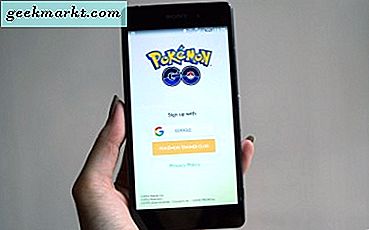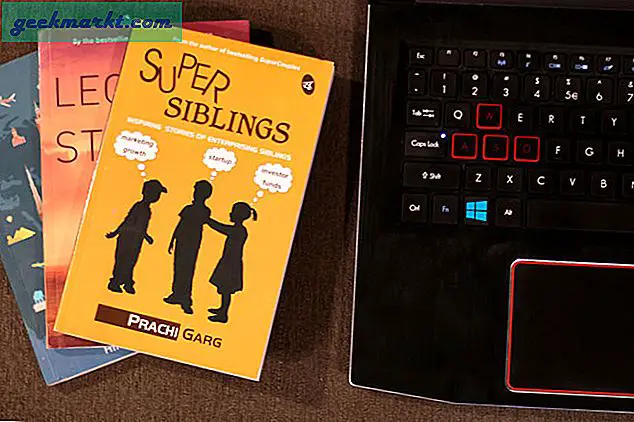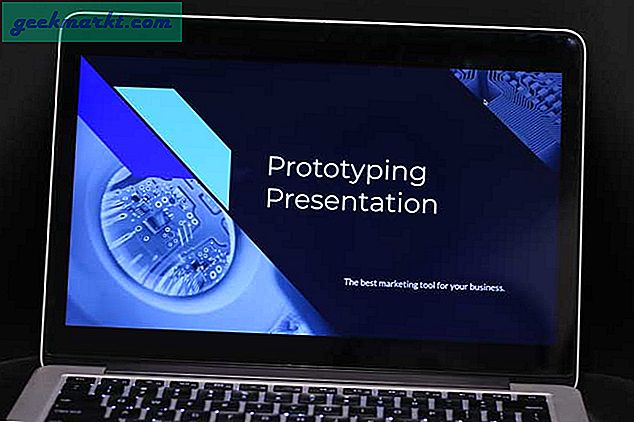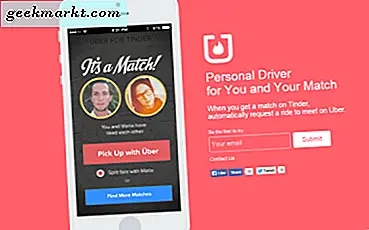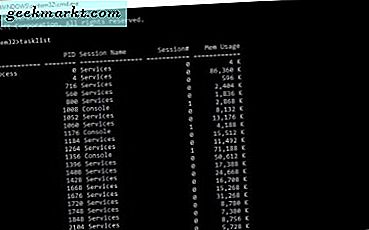
Windows 10 kan være mere stabil end nogensinde før, men det stopper ikke det, eller programmer, der kører på det, fejler sig lejlighedsvis. Normalt vil en hurtig Alt + F4 gøre tricket og lukke den fejlede app, men nogle gange er det ikke nok. Denne vejledning er for disse tider. Sådan tvinges et program tæt på i Windows 10.
Normalt når et program bliver unresponsive fryser det. Hvis du er særlig uheldig, vil den også fryse skrivebordet eller hele operativsystemet. Hvis bare programmet fryser, er der et par ting, du kan gøre, før du trykker på nulstillingsknappen på din enhed. Lad os se, om vi kan tvinge lukke det misbehavende program og genoprette skrivebordet til fuldt fungerende tilstand.
Force luk et program i Windows 10
Normalt, hvis et program fryser, rammer du Alt + F4 og lukker det. Nogle gange virker det, og nogle gange virker det ikke. Alt + F4 er en anmodning, ikke en kommando, afhænger så meget af, hvad der skete med det pågældende program. Heldigvis er det kun et af få metoder, vi har til rådighed for at tvinge tætte programmer. Her er nogle flere.
Force luk et program ved hjælp af Task Manager
Den næste mest oplagte metode til at tvinge et program til at bruge Task Manager. Faktisk er det for de fleste Windows-brugere den eneste gang, de ville bruge hver gang Task Manager.
- Tryk Ctrl + Alt + Slet for at få adgang til Task Manager.
- Fremhæv det ikke-svarende program og vælg Afslut opgave.
- Vent nogle få sekunder for at lukke programmet.
Ligesom Alt + F4 arbejder nogle gange Ctrl + Alt + Delete, og nogle gange virker det ikke. Hvis programmet er helt låst, kræves der mere drastisk handling.
Hvis du bruger Task Manager meget til at styre apps, kan du måske indstille den til altid at blive lagt ovenpå. Dette stopper de frustrerende øjeblikke, når du rammer Ctrl + Alt + Delete og Task Manager åbnes under det frosne program, så du ikke kan komme til det. Det er ikke perfekt, men arbejder i de fleste tilfælde.
- Tryk Ctrl + Alt + Slet for at få adgang til Task Manager.
- Vælg Valg i topmenuen.
- Vælg Altid øverst.
Dette vil sætte Task Manager til at indlæse oven på alle programmer, du måske har åbent på det tidspunkt.

Force luk et program ved hjælp af taskkill
Taskkill er en Windows kommandolinje handling, der tvinger OS til at lukke processen. Du kan også bruge det som en instruktion til at bruge som og hvornår eller indstille t som en skrivebordsgenvej.
- Åbn et CMD-vindue som administrator.
- Skriv 'tasklist' og tryk Enter. Find det låste program og noter dets PID.
- Skriv 'taskkill / PID 1234 / f' og tryk Enter. Hvor du ser 1234, skal du indtaste PID for det ikke-responsive program.
Du skal se en meddelelse, der siger 'SUCCESS: Processen med PID 1234 er afsluttet.'

Sæt taskkill op som en genvej
Hvis du støder på mange ikke-reagerende programmer, kan det være umagen værd at konfigurere denne kommando som en skrivebordsgenvej. På den måde behøver du bare dobbeltklikke på et ikon, og Windows vil tvinge lukke programmet.
- Højreklik på en tom del af dit skrivebord.
- Vælg Ny, Genvej og skriv 'taskkill.exe / f / fi' status eq reagerer ikke 'på stedet og klik på Næste.
- Giv det et navn, og klik på OK.
Nu, hvis et program fryser, skal du dobbeltklikke på ikonet, og scriptet skal automatisk lukke ethvert program, der ikke svarer. Du kan også tildele det en genvejstastkombination til endnu hurtigere udførelse.
- Højreklik på din nye taskkill genvej, og vælg Egenskaber.
- Tilføj en nøgle i genvejstasten. Windows tilføjer automatisk Ctrl + Alt for at oprette kombinationen.
- Indstil Kør til Minimeret, hvis du ikke vil se CMD-vinduet blinke op, når det virker.
Force luk et program ved hjælp af et andet program
Der er to noter til Windows-programmer, der er nyttige til ikke-responsive programmer, ProcessXP og SuperF4.
ProcessXP er et gratis program, som du kan bruge i stedet for Task Manager. Det giver meget mere detaljer og kontrol over ressourcer og programmer og er meget letvægt. Det er faktisk et Microsoft-produkt, og hvorfor de ikke integrerer nogle af dens funktioner i Task Manager, jeg ved ikke.
SuperF4 er et program, der skal installeres og køres, men giver en langt dybere kontrol over kraften, der lukker et program i Windows 10. Det giver genvejen Ctrl + Alt + F4 og fungerer på et langt dybere niveau inden for Windows. Dette gør det muligt at arbejde i mange flere situationer, hvor Alt + F4 eller Ctrl + Alt + Delete ikke kan hjælpe.